アセットのあるOracle Integration
「統合Oracle Integration - Oracle Content Managementによるプロセスの自動化」の後、構造化されたマルチステップ・ワークフローを作成して、Oracle Content Managementアセット・リポジトリで管理するコンテンツ・アイテムおよびデジタル・アセットをレビューおよび承認できます。
Oracle Content Managementには、複数のマルチステップ・プロセスを含むクイック・スタート・アプリケーション・パッケージが用意されています。これらのプロセスは、Oracle Integrationインスタンスにデプロイし、アセットのレビューおよび承認に使用を開始できます。 または、これらのプロセスをサンプルとして使用して、組織内の特定の要件を満たすカスタム・プロセスを開発できます。 たとえば、ユースケースについては、「Oracle Content Managementによるアセットの管理」の「シード済コンテンツ・ワークフローの使用」を参照してください。
クイック・スタート・アプリケーション・パッケージをダウンロードし、使用するプロセスを設定するには:
- Oracle Content Management webユーザー・インタフェースの「コンテンツ>コンテンツ・ワークフロー」ページで、OCE QuickStartApplicationリンクをクリックしてzipファイルをダウンロードします。
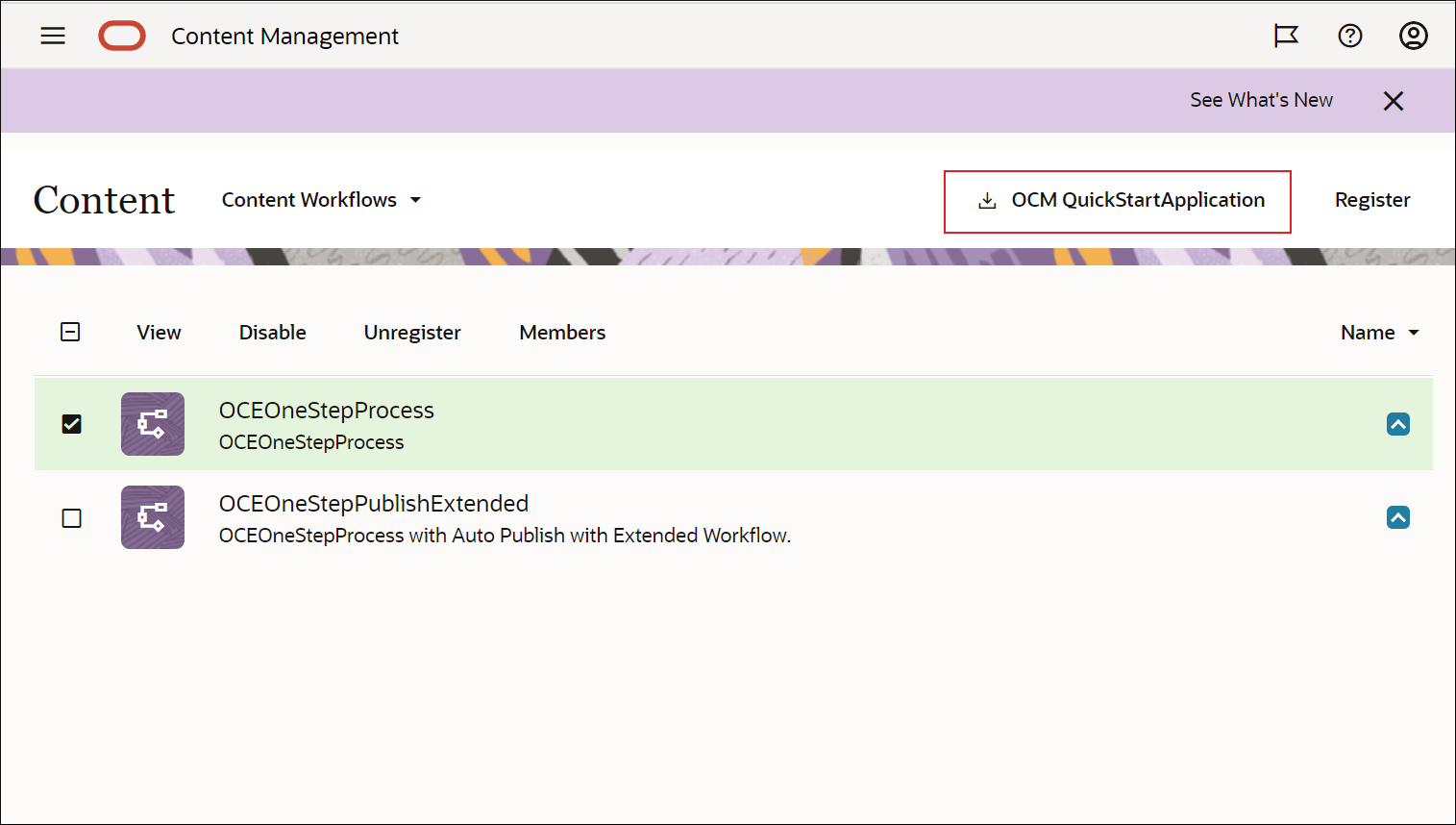
「図link-download-quickstart-apps.pngの説明」 - ファイルをローカル・コンピュータに解凍します。
QuickStartApplicationパッケージをダウンロードして解凍した後、Oracle Integrationに移動して、Oracle Content Managementで使用するアプリケーションをインポートする必要があります。
- Oracle Integration (OIC)にサインインします。
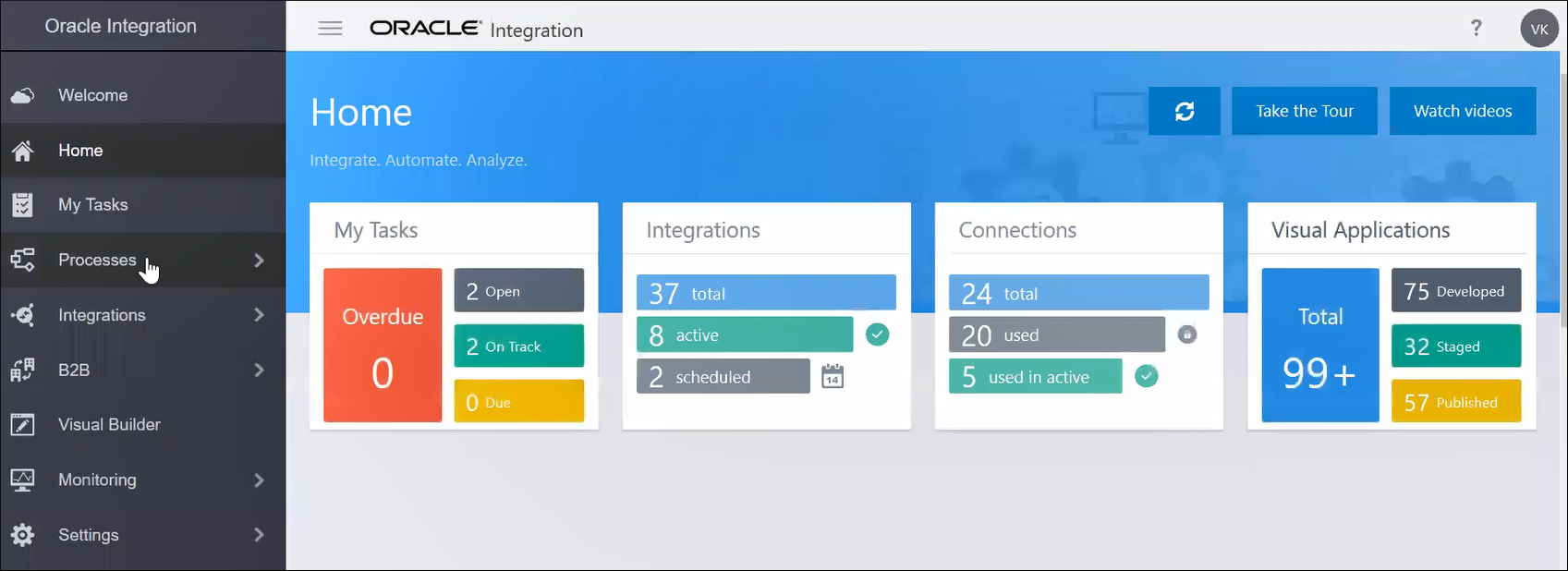
「図integrate-automate-analyze.pngの説明」 - 「プロセス→アプリケーションの処理」をクリックします。
- 「作成」をクリックします。
- 「アプリケーションのインポート」タイルで「インポート」をクリックします。
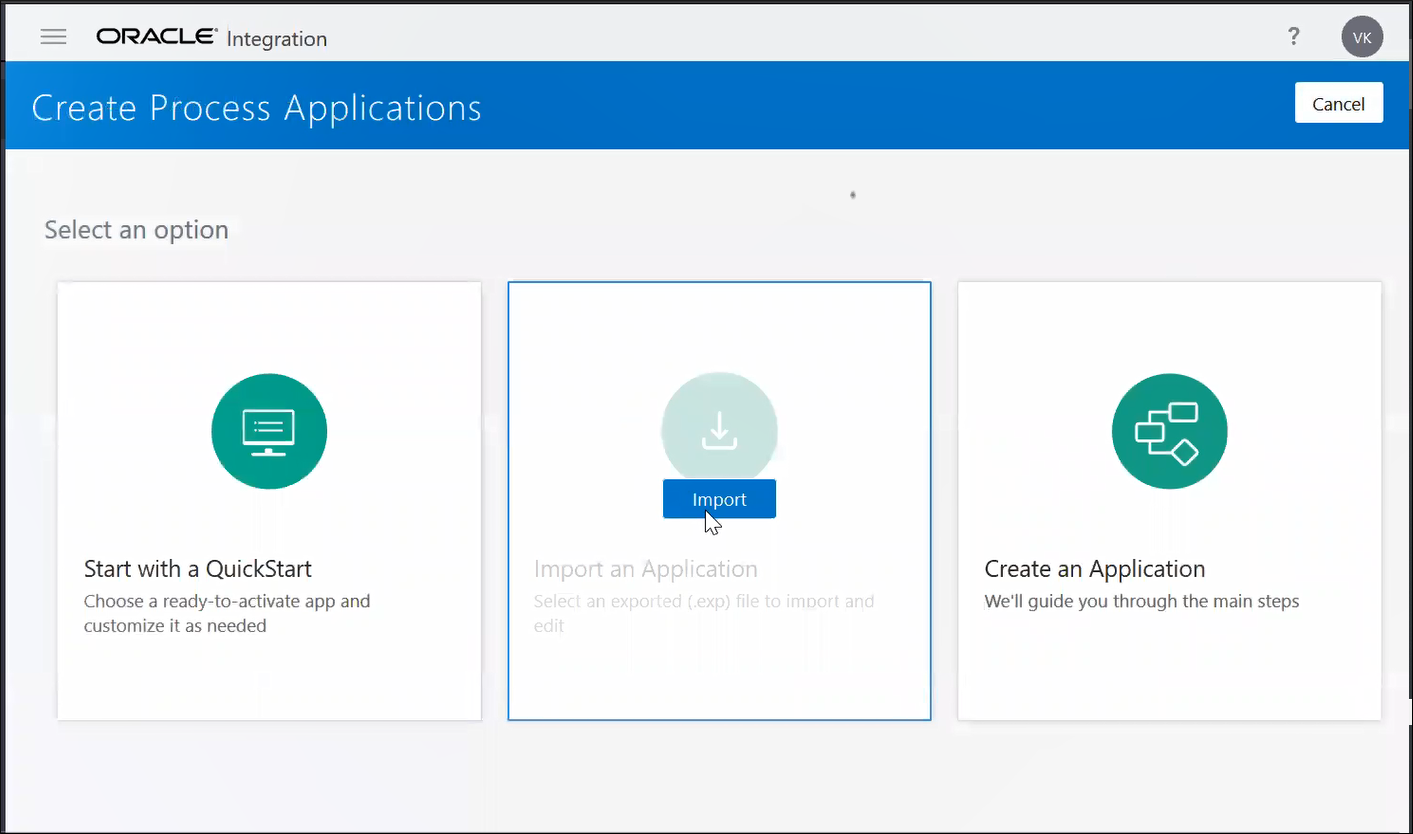
「図import-application.pngの説明」 - 「参照」をクリックします。
- 前にダウンロードしたzipファイル(OCEThreeStepApplication.expなど)から解凍した3つのアイテムのいずれかをポイントします。
- 「インポート」をクリックします。

「図import-three-step-app.pngの説明」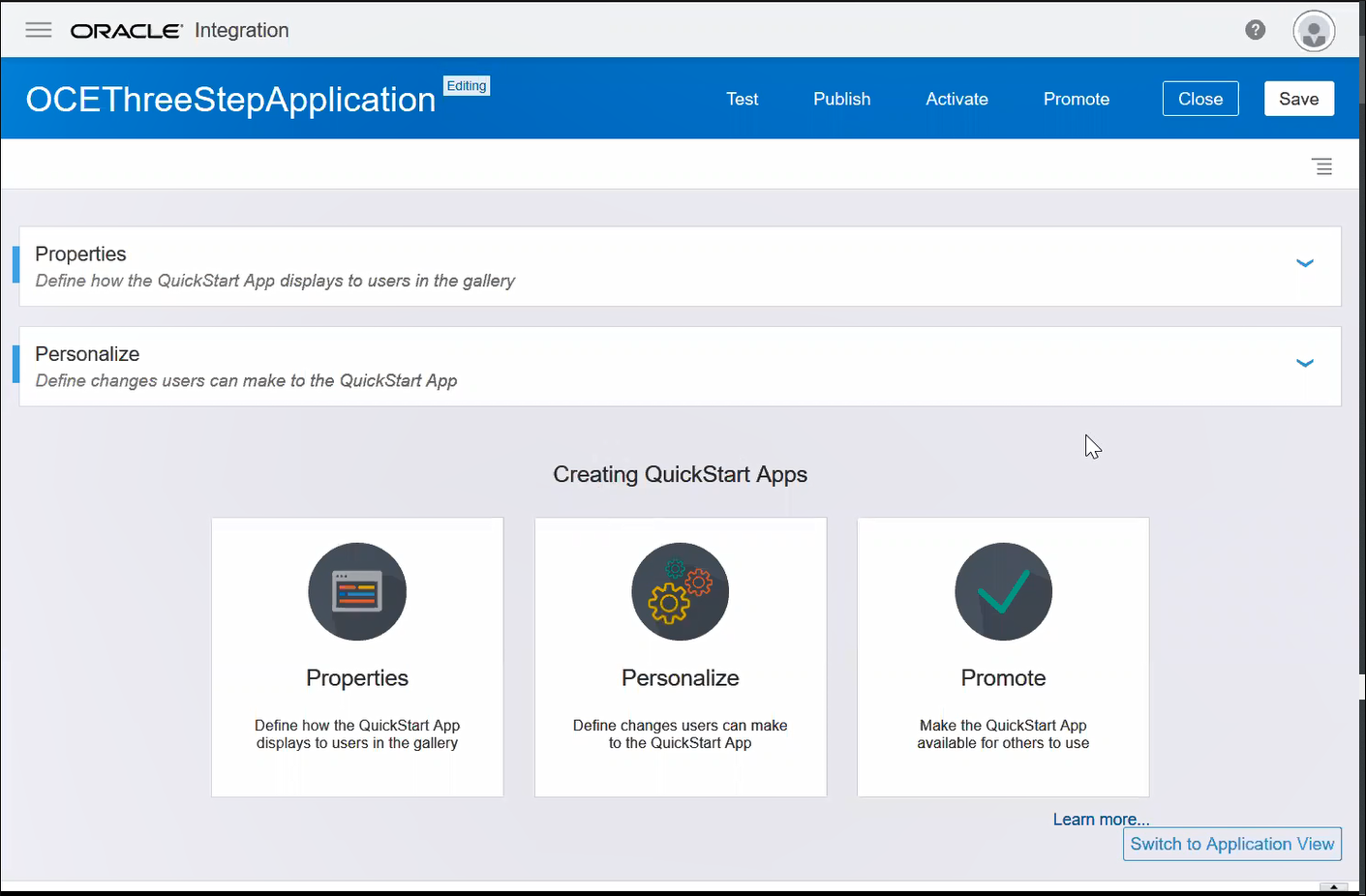
「図create-quicktart-apps.pngの説明」
アプリケーションは「QuickStartマスター」としてインポートされます。QuickStartアプリケーションに昇格する前に名前を変更するオプションがあります:
- 何も変更せずに、「昇格」をクリックします。
- 「クイック・スタート・アプリケーションとしてギャラリに昇格」ダイアログで、スナップショット名を入力し、「昇格」をクリックします。
- プロセスが完了したら、ダイアログで「閉じる」をクリックします。
- メイン・ウィンドウで「閉じる」をクリックします。
これで、別のQuickStartアプリケーションを作成し、そのアプリケーションを使用して複数のプロセス・アプリケーションを作成できます:
- 別の「プロセス・アプリケーション」ページで、「作成」をクリックします。
- 「QuickStartで開始」タイルで「ブラウズ」をクリックします。
ギャラリに、作成したアプリケーション・サンプル(OCEThreeStepApplicationなど)が表示されます。
- そのアプリケーションの「作成」をクリックします。 名前を入力し、「作成」をクリックします。
新しいアプリケーションの概要ページが表示されます。
- 「構成」をクリックします。
- ここで、OCE接続URLのUpdateをクリックします。 これは必須です。
- 「アドレス」フィールドで、OCEURLをOracle Content ManagementインスタンスURLに置き換えます(webブラウザのインスタンスからコピーして貼り付けます)。
そのため、
https://instance.url.oraclecloud.example.com/content/management/api/v1.1のようになります。 - Xをクリックしてページを閉じます。
この時点では、他の変更は必要ありません。 「アプリケーション・ビューに切替え」をクリックしてから、アプリケーションの名前(OCEThreeStepProcessなど)をクリックできます。 アプリケーション・プロセスがプロセス・フロー・ビジュアライザで開きます。
ここでロールを変更できます。 変更を加えた場合は、必ず「保存」をクリックしてください。
アプリケーションをデプロイするには、左上の家アイコンをクリックしてOICホーム・ページに移動し、次のステップに従います:
- 左側のナビゲーション・ペインで「マイ・タスク」をクリックします。
- 左側のナビゲーション・ペインで「管理」をクリックします。
- 「資格証明の管理」をクリックします。
- 「Add new credential」をクリックします。 Oracle Content Managementリポジトリ管理者のユーザー名とパスワードを入力します。 このキーストアは、アプリケーションをアクティブ化するときに使用します。
- ホームページに戻ります。
- 「プロセス→アプリケーションの処理」をクリックします。
- QuickStartアプリケーションの名前をクリックします。
- アプリケーションの概要ページで、「公開」をクリックします。
- 「アプリケーションのパブリッシュ」ダイアログで、必要に応じてコメントを入力し、「公開」をクリックします。
アプリケーションをアクティブ化するには、次のステップに従います:
- 「アプリケーション・ビューに切替え」をクリックします。
- 「Activate」をクリックします。
- 「アクティブ化」タブで、「新しいバージョンをアクティブにします」をクリックします。
- 「マイ・サーバーへのアプリケーションのアクティブ化」ダイアログで、「カスタマイズ」をクリックします。
- Oracle Content Managementリポジトリ管理者用に作成したキーストア資格証明を選択します。
これにより、userおよび「パスワード」フィールドに移入されます。
- 「検証」をクリックします。
- エラーがない場合は、「オプション」をクリックします。
- バージョン(1.0など)を追加し、「アクティブ化」をクリックします。
これにより、プロセス・アプリケーションがOracle Integrationにデプロイされ、Oracle Content Managementで使用できるようになります。
- アプリケーションが正常にアクティブ化されたら、「終了」をクリックします。
アプリケーションが登録された後、Oracle Content Managementコンテンツ管理者が「ワークフローを使用可能にします」にOracle Content Management webインタフェースを使用し、登録してリポジトリに割り当てること、メンバーの追加およびワークフロー・ロールの割当てを行ってください。 その後、Oracle Content Managementコンテンツ・コントリビュータは、「ワークフローの使用」を使用してコンテンツの承認を得ることができます。